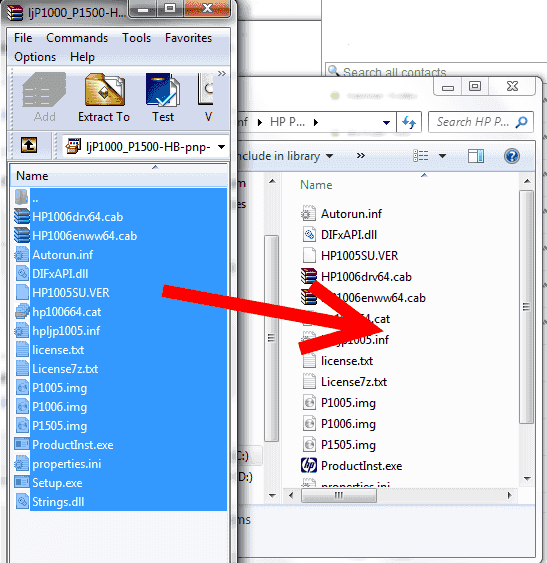Ogni volta che si installa un dispositivo in Windows, è possibile che venga richiesto di scegliere il driver da utilizzare. Si può notare che l'elenco contiene alcuni dispositivi selezionati, ma non è completo. Premendo il pulsante Windows Update è possibile popolare l'elenco con più opzioni, ma alcuni dispositivi non verranno mai visualizzati in questo elenco. Se si desidera aggiungere un dispositivo all'elenco dei driver preinstallati in Windows, è facile. Segui questi passaggi.
Quindi diciamo che installo molte stampanti HP LaserJet P1006 e voglio che sia nell'elenco dei driver tra cui scegliere durante l'installazione. Windows non mostrerà il LaserJet P1006 per impostazione predefinita. Userò i seguenti passi per aggiungere questa stampante all'elenco dei driver in Windows.
- Scarica i driver.
- Tenere premuto il tasto Chiave di Windows e premere “R per far apparire una finestra di dialogo di esecuzione.
- Genere "% SystemRoot% \ Inf", Quindi premere"accedere“.
- All'interno del "Inf"Cartella, crea una nuova cartella con il nome del dispositivo. In questo caso ne ho fatto uno chiamato "HP P1006“.
- Inserisci i file del driver nella cartella che hai creato. In questo caso, il mio driver è venuto come un file EXE. Ho dovuto usare WinRAR per estrarre i file, quindi copiarli da WinRAR al "C: \ Windows \ inf \ HP P1006" cartella.
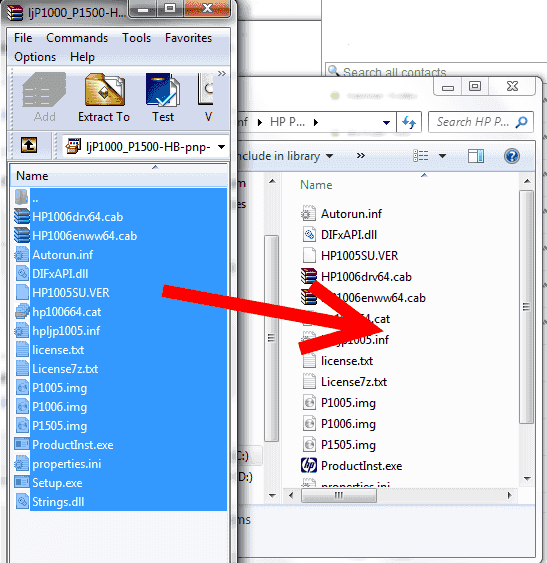
- Ora quando si aggiunge una stampante, il driver viene visualizzato nell'elenco dei driver preinstallati in Windows. W00t!

Nota: questo tutorial funzionerà solo con i driver firmati. I driver non firmati non verranno visualizzati nell'elenco.
FAQ
Come posso aggiungere driver a un disco di installazione di Windows?
Microsoft ha una grande pagina su come fare questo intitolato "Aggiungi e rimuovi driver a un'immagine Windows offline".